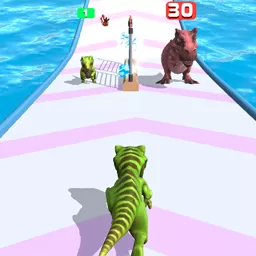word2016设置封面页
在现代办公软件中,Microsoft Word作为最普及的文字处理工具,其丰富的功能极大地方便了用户的文档编辑与排版工作。在众多功能中,设置封面页为标题页是一项常用且重要的操作,尤其是在制作专业的报告、论文以及各类正式文件时尤为突出。本文将围绕“Word 2016设置封面页为标题页”的主题,结合中国地区的使用习惯和办公环境,深入探讨该功能的操作步骤、实际应用价值以及优化建议。
首先,封面页在文档中的作用不可小觑。它不仅为读者提供第一印象,更体现了文档的整体风格和正式程度。在中国的各种公文、商务报告和学术论文中,整洁、美观且规范的封面页是提升文档质量的重要一环。Word 2016自带的封面页模板丰富多样,用户可以根据实际需要选择适合的模板,快速生成专业级封面。
具体来说,Word 2016设置封面页为标题页的操作较为直观。打开Word 2016文档后,点击菜单栏的“插入”选项卡,选择“封面页”按钮。弹出的下拉菜单中有多种预设的封面样式,用户可根据内容主题进行选择。选择封面页后,系统会将该页面自动设为文档的第一页,并在此页插入标题、作者、日期等默认信息。用户可以根据需要编辑这些字段,确保封面信息准确无误。
在中国的职场环境中,许多企业和机构都有自己固定的封面格式要求。例如,国企和政府机关通常要求封面上明确标示项目名称、单位名称和时间,有时还会配以单位Logo。Word 2016允许用户在插入的封面页基础上进行自定义调整,如插入图片、修改字体和排版,使封面更加符合本地化需求。利用这一功能,制作符合中国文化审美及规范的文档变得更加便捷。
此外,合理设置封面页后,用户还可以配合Word的其他功能实现文档目录的自动生成和页码的规范显示。在Word 2016中,将封面页设置为标题页通常意味着该页不计入正文的页码编号,这在报告和论文排版中尤为重要。用户可以通过“页面布局”中的“分节符”功能,将封面页与正文页分开,然后在“插入”菜单中设置页码格式,从而实现页码的连续且规范显示。
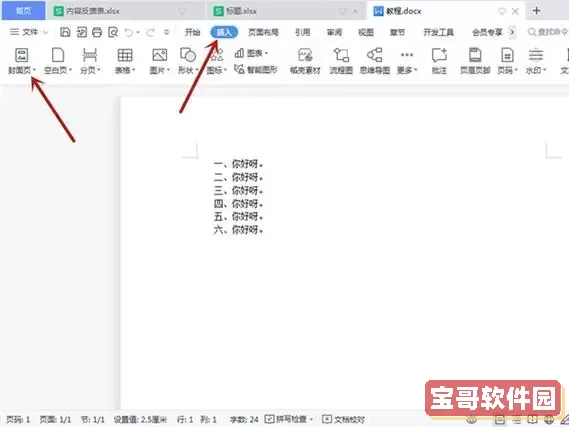
对于广大中国用户而言,除了基本操作之外,掌握一些小技巧也能大大提升封面页制作的效率。例如,可以利用Word的样式功能快速统一标题字体、字号和颜色,确保封面页整体风格与正文协调一致。此外,借助“设计”选项卡下的主题功能,可以一键应用统一的颜色方案和字体组合,使文档呈现出专业和谐的视觉效果。
值得一提的是,随着信息技术的不断发展,越来越多的中国用户开始关注文档的美观性与展示效果。Word 2016中的封面页功能恰好满足了这一需求。通过合理利用内置模板和自定义设计,用户不仅可以制作出符合企业标准的工作文件,也可以打造具有个性化特色的学术作品。例如,北京地区的高校常常会依据学校的LOGO颜色和字体设计专属的论文封面模板,方便学生统一提交和归档。
总的来说,Word 2016设置封面页为标题页的功能是提升文档专业度和规范性的关键步骤。在中国的办公和教育环境中,这一功能不仅方便了用户快速美化文档封面,也促进了文档排版的标准化。通过灵活运用插入封面页、自定义内容、调整页码和应用样式等技巧,用户能够轻松制作出高质量的封面页,为文档增添视觉亮点和权威感。
未来,随着办公软件功能的不断完善和用户需求的不断提升,Word的封面页设计将更加智能化和个性化。作为中国地区的用户,应积极掌握这些实用技能,提升文档处理效率,为职场和学术发展奠定坚实基础。
版权声明:word2016设置封面页是由宝哥软件园云端程序自动收集整理而来。如果本文侵犯了你的权益,请联系本站底部QQ或者邮箱删除。